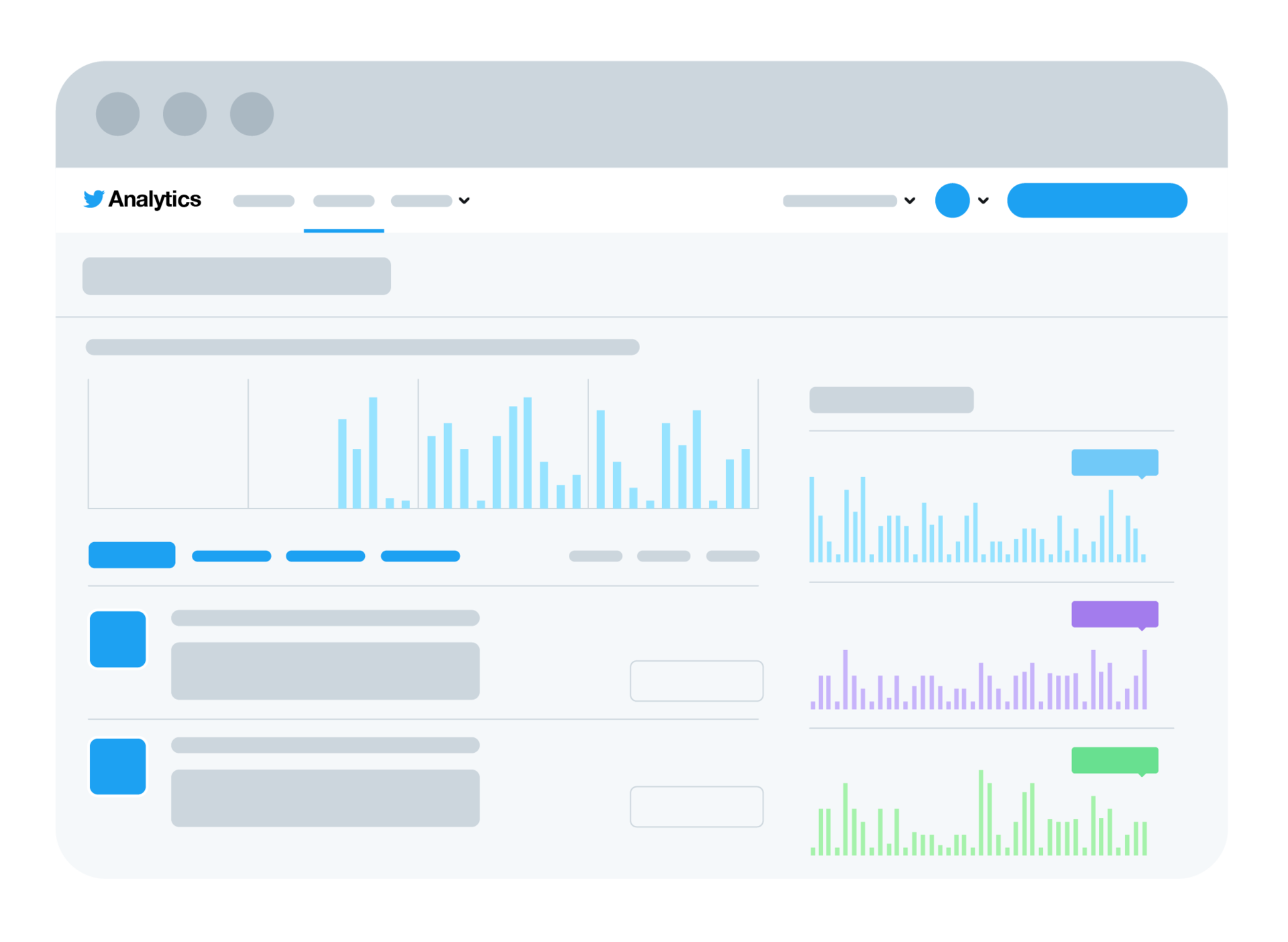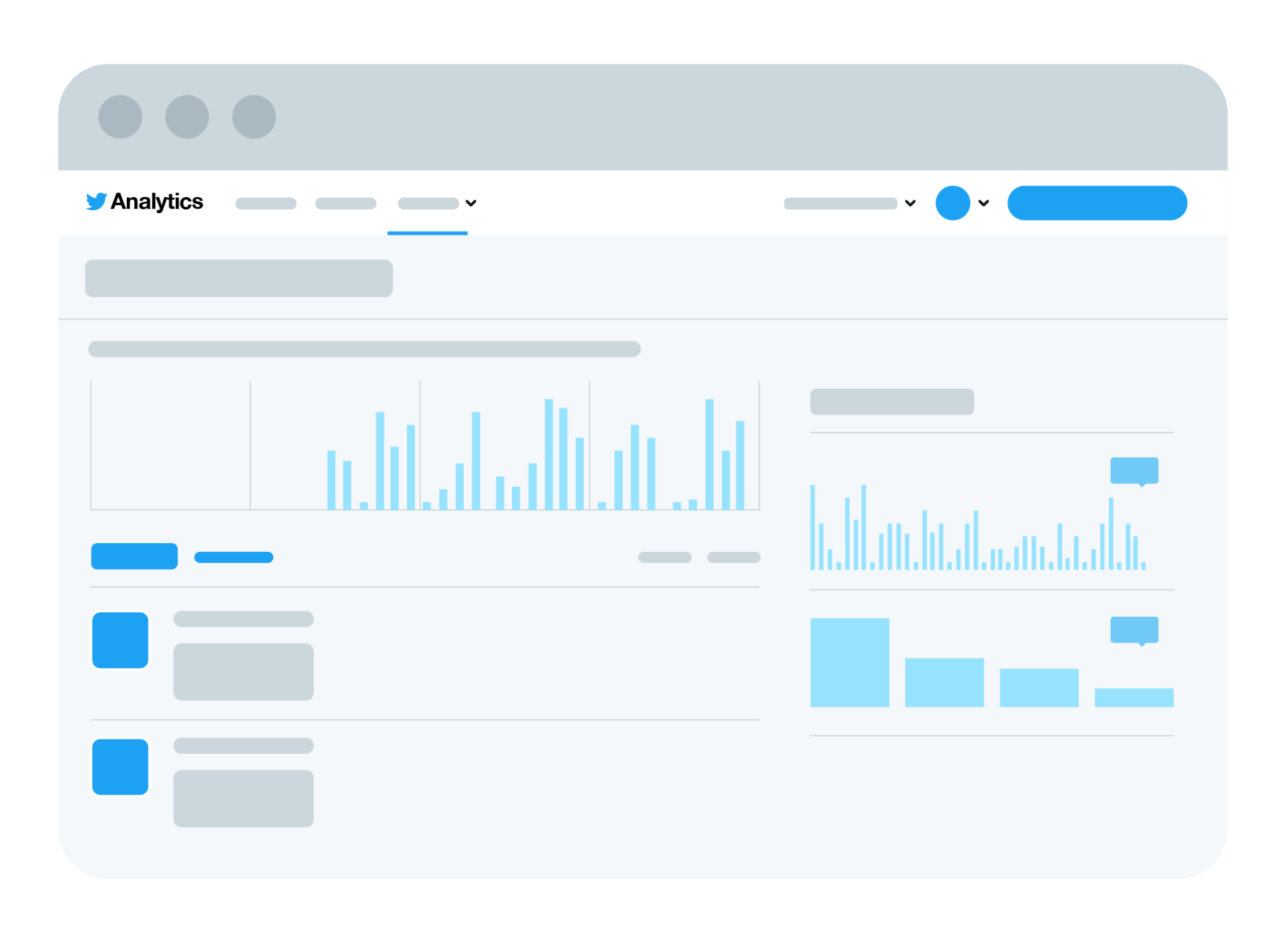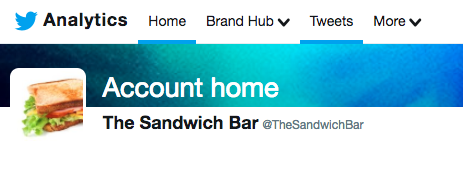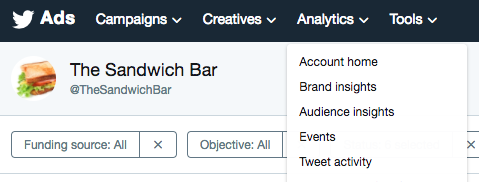Post-Daten werden nicht angezeigt
X Analytics, einschließlich des post-Aktivität-Dashboards, ist ein kostenloser Service für alle X Nutzer, die einen Ads-Account haben und/oder sich bei analytics.twitter.com registriert haben.
Folgende Bedingungen müssen erfüllt sein, damit dein Zugriff auf das post-Aktivität-Dashboard erhalten bleibt:
Wenn du keine Daten in deinem post-Aktivität-Dashboard siehst, hat dein Account wahrscheinlich gegen eine der oben genannten Richtlinien verstoßen. In diesem Artikel erfährst du, wie wir unsere Richtlinien durchsetzen.
Wenn du noch Fragen hast, kannst du über ads.twitter.com/help oder über unser Hilfe-Center eine Support-Anfrage stellen.
Werden die post-Metriken in Echtzeit aktualisiert?
Ja, die posts werden zusammen mit den zugehörigen Metriken zu Impressions und Interaktionen in der Regel innerhalb weniger Sekunden aktualisiert. Allerdings dauert es bis zu 36 Stunden, bis sich unsere Systeme stabilisiert haben. In dieser Zeit siehst du möglicherweise leichte Fluktuationen in den Daten.
Werden in den Tabs „posts“ und „posts und Antworten“ Daten zu organischen und zu gesponserten posts angezeigt?
Ja. Die Daten in den Tabs „posts“ und „posts und Antworten“ umfassen sowohl organische posts als auch Promoted Ads, und im Tab „Gesponsert“ werden nur die posts aufgelistet, die gesponsert sind.
Wenn ein post in einem der Tabs ein gesponserter post ist, wird für ihn eine Zeile für organische Daten und eine Zeile für gesponserte Daten angezeigt. Die erste Zeile enthält Metriken, die sich nur auf organische Daten beziehen, während die zweite Zeile („Gesponsert in X Kampagne(n)“) Metriken enthält, die sich nur auf gesponserte Daten beziehen, und zwar zusammengefasst für alle Kampagnen.
Wie kann ich die Kampagnen finden, in denen meine posts gesponsert wurden?
Die post-Detailseite enthält eine Liste der Kampagnen, in denen der post gesponsert wurde. Du kannst auf diese Seite zugreifen, indem du auf eine einzelne Promoted Ad klickst. Wenn du auf die Kampagne klickst, gelangst du zur Seite dieser Kampagne.